Scanner logischer Name
Scannerkonfiguration abschließen und Scanner für Topmarkt-Kasse bereitstellen
Sofern Sie auch OPOS Drucker und/ oder Display konfiguriert haben ist Ihnen vielleicht aufgefallen das bisher keine logischen Namen vergeben wurde. Dies muss bei Scannern in der Regel über das Kommandozeilentool "posdm" erfolgen. Nicht jedoch bei Topmarkt-Kasse!
Von einem der bekanntesten Experten der Welt zu den Themen POS, Embedded Computing und IOT, Sean Liming, wurde uns vor einiger Zeit (beinahe exklusiv!) der SO Manager2 als Release Candidat zur Verfügung gestellt. Jetzt liegt eine überarbeitete Version vor, die auch mit den neuesten W10 Updates arbeitet.
Systemvoraussetzungen für den SOManager: W10, .Net Framework 4, POS for .NET 1.14.1
Starten Sie den SO Manager2 (SOMgrV2.exe) aus dem Topmarkt-Kasse Toolordner "als Administrator". Klicken Sie dann auf "Get POS Devices"
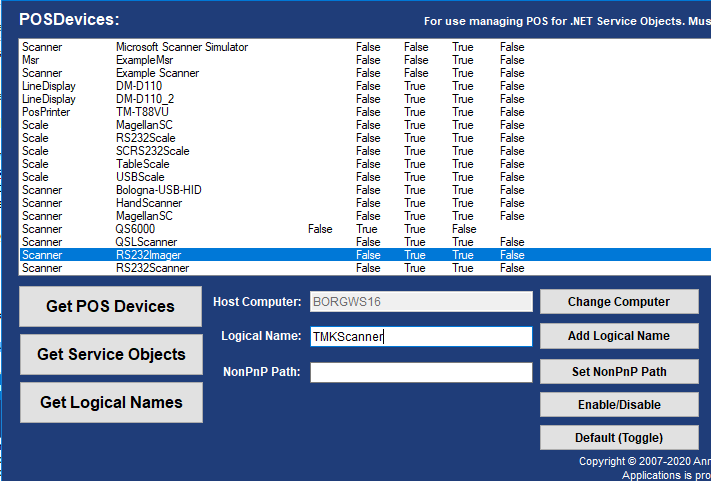
Nach Klick auf "Get POS Devices" sehen Sie nicht nur die beiden konfigurierten Scanner, sondern auch den Drucker. Display und Kassenlade sind im nicht sichtbaren Bereich.
Markieren Sie jetzt Ihren konfigurierten Scanner, geben einen passenden Namen für die Kassenverwendung ein und klicken dann auf "Add Logical Name"
Mit "Get Logical Names" kontrollieren Sie Ihre Einstellungen. Mit diesem Tool können Sie auch noch im nach hinein sehr einfach logische Namen ändern.
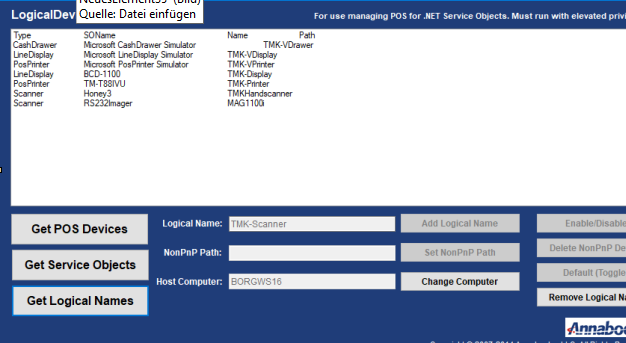
Ein älterer BUG des SO Managers2: nach der Installation mehrerer OPOS Installationen kann es bei Klick auf einen der Buttons zu einem Fehler kommen.
Installieren Sie in diesem Fall das Microsoft POS for .net mit der Option "reparieren" erneut.
Bei Kassen mit Windows7 können Sie den RC des SOManager verwenden. Fragen Sie uns danach.
Oder Sie verwenden das Kommandozeilentool aus dem POS for .NET Framework (posdm.exe)
Eine Beispiel Datei liegt im Toolordner von Topmarkt-Kasse (addname.txt).
Diese können Sie entsprechend anpassen, nach *.bat umbenennen und dann als Admin ausführen
"C:\Program Files (x86)\Microsoft Point Of Service\posdm.exe" addname TMKScanner /type:Scanner /soname:"RS232Imager"
Ersetzen Sie TMKScanner mit dem von Ihnen bevorzugten Namen oder belassen Sie den Namen. Der soname muss Ihrem Scannertypen entsprechen.